マイクの音出し、エフェクトをかけることができるようになったので、今回はTouchMixのEQ(イコライザー)を使ってみたいと思います。
数あるプロセッサーの中で一番日常生活に馴染みあるものと言えば、イコライザーなんじゃないかなと思います。例えばカーオーディオのHIGH(高域)、MID(中域)、LOW(低域)をブーストしたり、カットしたりする機能がありますが、これなんかは3バンドのパラメトリック・イコライザーですね。
TouchMix には
ハイカットフィルター
ローカットフィルター
4バンドのパラメトリック・イコライザー
が用意されています。
では早速いってみましょうっ!!
ZOOMのリズムマシンで、パターンを流して効果を体感してみたいと思います。
もちろん、part1でやったGain Wizardで最適なゲイン設定にしてあります。

1. リズムマシンを接続したIn13をタッチ

2. AdvancedモードのEQ画面はこちらになります。

ハイ・ローカット・フィルターは周波数(Freq)のみ、PEQはゲイン(Gain)、周波数(Freq)、バンド幅(Q)のパラメーターがあります。 3. 試しにバンド1のゲインをブーストしてみました。
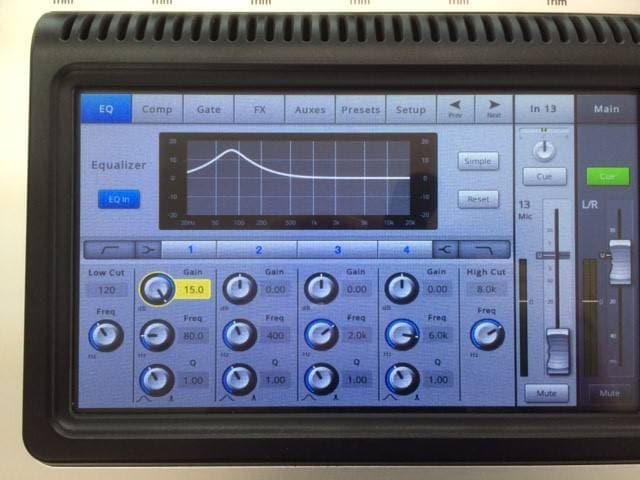
どう変わるか山の形を目で見て確認しながら調整できます。
4.バンド2と3は、Q値を小さくしてみました。

ご覧の通り、山の幅が狭くなりました。
これでピンポイントのコントロールができますね。
Qの値次第で繊細かつ大胆なイコライジングが可能です。
5. この画面は、Simpleモード画面です。
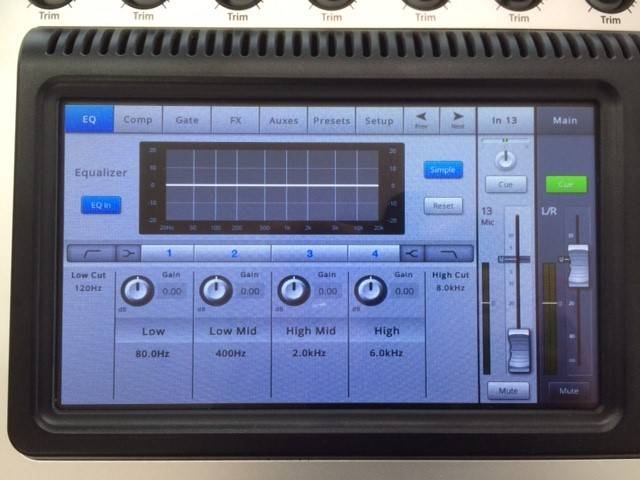
ハイ・ローカットはON/OFFのみ、PEQもゲインのみと、とてもシンプルになりました。
私が体感したEQの素敵ポイント!!
① 実際に音を聴きながらFreqを動かすとEQの山が左右に移動するので、自分が好きなポイントを探しやすい!!私の耳では80Hzブーストでバスドラに厚みが増し、1kHzブーストではスネアの抜けが良くなりました。
② ハウリングしちゃった時は、その原因となっている周波数をピンポイントでカットするためにQを小さくして、Freqを動かせば、元の音に与える影響を最小限にしつつ、素早く対処することができる!!
③ SimpleモードとAdvancedモードは、ここでも大活躍!!状況に応じて使い分けできる!!
大きなタッチパネルで視覚的に確認できる2種類のフィルターと4バンド・パラメトリック・イコライザー!!
さすがTouchMix
まだまだ触り足りないですが、たくさん現場で使って慣れたら「この楽器の場合、この辺がおいしい周波数だな」というのもわかってきてイコライジングがますます楽しくなるんだろーなー♪
すごいなぁ~TouchMix!!

































